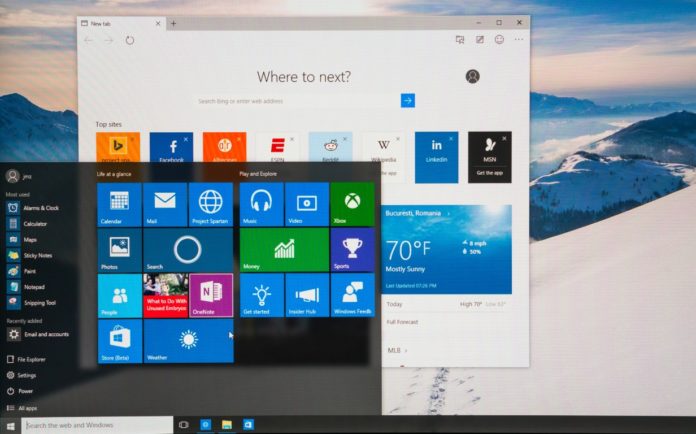Avec l’arrivée de Windows 10 en 2015, la visionneuse de photos a été remplacée par l’application « Photos ». De nombreux utilisateurs en sont déçus. Ils la jugent trop lente et moins fonctionnelle.
L’application Photos possède, certes, de nouvelles fonctionnalités (organisation, modification et partage de l’image), mais la lecture reste cependant moins rapide que sur la visionneuse de la version antérieure.
Nous allons voir ensemble deux techniques permettant de restaurer la visionneuse de photos, appelée « Windows Photo Viewer » sur Windows 10.
Sommaire
Première méthode : La visionneuse photo téléchargeable sur internet
Pour retrouver Windows Photo Viewer, l’option la plus simple est de télécharger le logiciel sur internet.
Plusieurs sites proposent des fichiers zip contenant le logiciel. L’installation est gratuite, rapide et très facile, suivez les étapes suivantes :
- Téléchargez le fichier ZIP trouvé sur internet.
- Décompressez le fichier.
- Double-cliquez dessus et confirmez le téléchargement en cliquant sur « ok ».
- Prenez l’image que vous souhaitez ouvrir.
- Faites un clic droit.
- Choisissez « Ouvrir avec », puis « Choisir une autre application ».
- Cliquez sur « Plus d’applications », une liste apparaît. Choisissez la Visionneuse de photos Windows.
- Cochez « toujours utiliser cette application » en bas, afin de rendre la visionneuse comme application par défaut.
Attention ! Les images peuvent avoir différents formats tels que : « .jpg, .jpeg, .gif, .png »… Pour chaque format vous devrez à chaque fois définir la Visionneuse comme application de lecture par défaut. Pour cela suivez la dernière étape ci-dessus.
Enfin, vous pourrez revenir à l’application Photos comme application par défaut à tout moment grâce au même procédé.
Il vous suffira de faire un clic droit, choisir « Photos » pour ouvrir votre image et de cliquer sur « toujours utiliser cette application » avec ce type de fichier.
Deuxième méthode : restaurer la visionneuse Windows grâce au bloc note
Une autre façon tout aussi simple de restaurer la visionneuse Windows est d’utiliser l’outil bloc note afin de modifier le registre. Cette méthode est recommandée si vous avez un ordinateur neuf qui n’a jamais été sous une autre version de Windows que Windows 10.
La technique suivante consiste en la création d’un fichier .reg. L’extension « .reg » désigne un fichier qui s’intégrera et modifiera le registre du PC. Le registre correspond à la base de données du système d’exploitation Windows. C’est l’emplacement où se situent l’ensemble des données de votre ordinateur.
Grâce à l’application bloc note vous allez pouvoir récupérer la visionneuse. Suivez les étapes suivantes :
- Ouvrez bloc note.
- Collez-y ce texte :
Windows Registry Editor Version 5.00
[HKEY_CLASSES_ROOT\Applications\photoviewer.dll]
[HKEY_CLASSES_ROOT\Applications\photoviewer.dll\shell]
[HKEY_CLASSES_ROOT\Applications\photoviewer.dll\shell\open]
"MuiVerb"="@photoviewer.dll,-3043"
[HKEY_CLASSES_ROOT\Applications\photoviewer.dll\shell\open\command]
@=hex(2):25,00,53,00,79,00,73,00,74,00,65,00,6d,00,52,00,6f,00,6f,00,74,00,25,\
00,5c,00,53,00,79,00,73,00,74,00,65,00,6d,00,33,00,32,00,5c,00,72,00,75,00,\
6e,00,64,00,6c,00,6c,00,33,00,32,00,2e,00,65,00,78,00,65,00,20,00,22,00,25,\
00,50,00,72,00,6f,00,67,00,72,00,61,00,6d,00,46,00,69,00,6c,00,65,00,73,00,\
25,00,5c,00,57,00,69,00,6e,00,64,00,6f,00,77,00,73,00,20,00,50,00,68,00,6f,\
00,74,00,6f,00,20,00,56,00,69,00,65,00,77,00,65,00,72,00,5c,00,50,00,68,00,\
6f,00,74,00,6f,00,56,00,69,00,65,00,77,00,65,00,72,00,2e,00,64,00,6c,00,6c,\
00,22,00,2c,00,20,00,49,00,6d,00,61,00,67,00,65,00,56,00,69,00,65,00,77,00,\
5f,00,46,00,75,00,6c,00,6c,00,73,00,63,00,72,00,65,00,65,00,6e,00,20,00,25,\
00,31,00,00,00
[HKEY_CLASSES_ROOT\Applications\photoviewer.dll\shell\open\DropTarget]
"Clsid"="{FFE2A43C-56B9-4bf5-9A79-CC6D4285608A}"
[HKEY_CLASSES_ROOT\Applications\photoviewer.dll\shell\print]
[HKEY_CLASSES_ROOT\Applications\photoviewer.dll\shell\print\command]
@=hex(2):25,00,53,00,79,00,73,00,74,00,65,00,6d,00,52,00,6f,00,6f,00,74,00,25,\
00,5c,00,53,00,79,00,73,00,74,00,65,00,6d,00,33,00,32,00,5c,00,72,00,75,00,\
6e,00,64,00,6c,00,6c,00,33,00,32,00,2e,00,65,00,78,00,65,00,20,00,22,00,25,\
00,50,00,72,00,6f,00,67,00,72,00,61,00,6d,00,46,00,69,00,6c,00,65,00,73,00,\
25,00,5c,00,57,00,69,00,6e,00,64,00,6f,00,77,00,73,00,20,00,50,00,68,00,6f,\
00,74,00,6f,00,20,00,56,00,69,00,65,00,77,00,65,00,72,00,5c,00,50,00,68,00,\
6f,00,74,00,6f,00,56,00,69,00,65,00,77,00,65,00,72,00,2e,00,64,00,6c,00,6c,\
00,22,00,2c,00,20,00,49,00,6d,00,61,00,67,00,65,00,56,00,69,00,65,00,77,00,\
5f,00,46,00,75,00,6c,00,6c,00,73,00,63,00,72,00,65,00,65,00,6e,00,20,00,25,\
00,31,00,00,00
[HKEY_CLASSES_ROOT\Applications\photoviewer.dll\shell\print\DropTarget]
"Clsid"="{60fd46de-f830-4894-a628-6fa81bc0190d}"
- Enregistrez le fichier en finissant son appellation par .reg, par exemple lavisionneuse.reg
- En dessous, vous devez modifier le type de fichier en sélectionnant : « Tous les fichiers ».
- Double-cliquez dessus comme si vous souhaitez l’ouvrir.
- Sélectionnez « ok » en dessous de la fenêtre informative qui s’ouvre.
Voilà ! vous avez modifié votre base de registre et vos images sont désormais lues par la visionneuse Windows.
Comment internet peut vous aider à installer la visionneuse de photos Windows ?
Heureusement, il existe des moyens de restaurer et d’installer la visionneuse Windows 10 grâce à internet. Comme nous vous l’avons dit, vous pouvez la télécharger facilement et en quelques clics sur internet. Maintenant, cela n’empêche en rien que vous pouvez vous sentir perdu au moment de le faire.
Là encore, internet peut venir à votre secours, puisqu’il existe des tutoriels pour vous aider dans cette tâche. Pour vous éviter de devoir chercher partout sur le net et sur YouTube, nous vous invitons à cliquer ici https://www.tutos-informatique.com/installer-visionneuse-photos-windows/. Vous aurez directement accès à un tutoriel en vidéo, affiché en haut de la page, pour réactiver la visionneuse photo de Windows.
Vous pourrez ainsi avancer à votre rythme, étape par étape, en mettant en pause quand vous en aurez besoin. L’avantage du tutoriel, c’est que vous pourrez revoir la vidéo plusieurs fois et donc revenir en arrière si nécessaire. De plus, c’est souvent plus parlant de voir les étapes en image, plutôt que de lire une notice explicative. Vous pourrez donc réinstaller facilement votre visionneuse et ainsi la réutiliser au plus vite. Il ne vous reste plus qu’à vous lancer.
D’autres logiciels de visionnage de photo pour Windows 10
Dans le cas où aucune des deux méthodes ne vous convient ou bien si vous souhaitez opter pour une alternative aux logiciels Windows, vous pouvez télécharger les logiciels suivants :
FastStone Image Viewer
FastStone Image Viewer est un logiciel qui vous permet de lire les images dans une multitude de formats, mais aussi de les organiser en fichiers.
XnfanView
XnView est un logiciel sur lequel vous avez non seulement une visionneuse de photos rapide et efficace, mais aussi des outils d’éditions. En plus ce logiciel a également une version pour smartphone.
IrfanView
IrfanView est une visionneuse qui permet de lire les images rapidement et même de réaliser des diaporamas avec vos photos préférées.
Apowersoft Photo Viewer
Enfin, Apowersoft est la visionneuse incontournable lorsqu’il est question de gérer plusieurs formats d’image. Elle dispose d’un mode plein écran, d’outils d’édition, d’un bouton permettant de faire des captures d’écran…Un outil efficace et complet qui constitue une excellente alternative à la visionneuse Windows.
Grâce à ces deux méthodes vous voilà enfin en possession de toutes les clés pour retrouver une lecture de photos agréable sur Windows 10. Quels que soient leurs formats, les images sont lues plus rapidement sur la visionneuse ou sur l’un des logiciels alternatifs.